- 系统
- 教程
- 软件
- 安卓
时间:2021-08-06 来源:u小马 访问:次
最近微软推出了新的电脑操作系统Windows11,有很多小伙伴都会去安装,但是有朋友在安装了Win11系统后发现开机的时候显示安全中心,这是怎么回事呢?这其实是因为我们没有默认开启安全中心保护电脑,今天小编就来向大家介绍一下Win11系统开机显示安全中心的解决方法,希望大家会喜欢。
访问:
1、首先按下键盘上的“win+r”快捷键调出“运行”。
2、在其中输入“services.msc”回车确定打开服务列表。
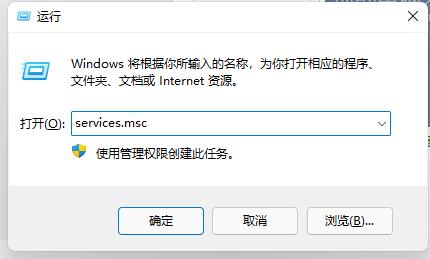
3、然后在其中找到并双击打开“Security Center”安全中心。
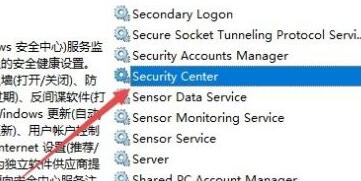
4、最后将其中的启动类型设置为“自动”,保存后重启电脑就可以了。
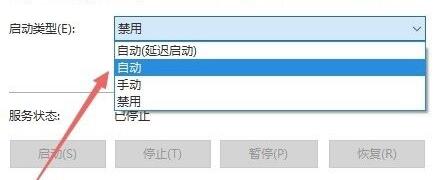
以上介绍的内容就是关于Win11系统开机显示安全中心的解决方法,不知道大家学会了没有,如果你也遇到了这样的问题的话可以按照小编的方法自己尝试一下,希望可以帮助大家解决问题,谢谢!!想要了解更多的Windows11技巧请关注Win10u小马~~~





